- Kleine problemen, zoals het niet kunnen verbinden van Outlook met Gmail, hebben vaak invloed op uw workflow.
- Hieronder vindt u een eenvoudige oplossing die andere gebruikers in een vergelijkbare situatie hebben toegepast om deze Outlook-fout voorgoed te laten oplossen.
- Om meer handige gidsen zoals deze te bekijken, bezoek gerust onze Gmail-sectie ook.
- Je kunt een andere e-mailclient gebruiken of je huidige e-mailclient gebruiken en deze bookmarken Hub voor probleemoplossing voor Outlook voor verdere referentie.
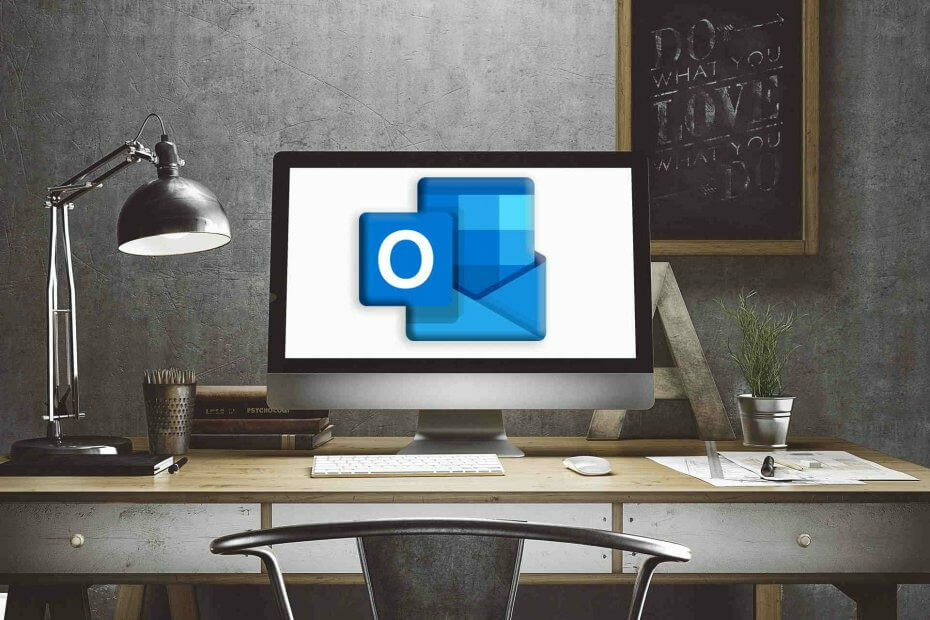
Deze software repareert veelvoorkomende computerfouten, beschermt u tegen bestandsverlies, malware, hardwarestoringen en optimaliseert uw pc voor maximale prestaties. Los pc-problemen op en verwijder virussen in 3 eenvoudige stappen:
- Download Restoro PC Reparatie Tool die wordt geleverd met gepatenteerde technologieën (patent beschikbaar) hier).
- Klik Start scan om Windows-problemen te vinden die pc-problemen kunnen veroorzaken.
- Klik Repareer alles om problemen op te lossen die de beveiliging en prestaties van uw computer beïnvloeden
- Restoro is gedownload door 0 lezers deze maand.
Door al uw e-mails tot uw beschikking te houden, kunt u tijd en beter besparen organiseer je dagelijkse taken.
Dus wanneer Outlook kan uw Gmail-account niet synchroniseren, u nodig hebben om de redenen te vinden waarom deze twee e-mailclients niet met elkaar kunnen communiceren.
Het kan enige tijd duren om zelf de juiste oplossing te vinden, wat niet echt ideaal is, vooral als je iets beters te doen hebt.
Maar daarvoor zijn we hier. Daarom zullen we tijdens de volgende richtlijnen proberen de gemakkelijkste manier te schetsen waarop u het Outlook-probleem kunt oplossen waar het geen verbinding mee kan maken Gmail.
We hebben het vooral over de situatie waarin de e-mailclient blijft vragen om een wachtwoord telkens wanneer u probeert een nieuw Gmail-account te openen of toe te voegen.
Als u momenteel worstelt om soortgelijke problemen op te lossen, laten we u dan enkele andere bevestigde oplossingen vertellen:
- Outlook kan geen verbinding maken met Gmail IMAP-server – Gebruikers klagen dat ze herhaaldelijk de melding krijgen dat ze niet kunnen inloggen op de IMAP-server. Als dat ook jouw probleem is, ga dan naar Minder veilige app-toegang in Gmail-beveiligingsinstellingen en draai het Aan.
- Outlook 2016 maakt geen verbinding met Gmail - Zelfs als u de juiste instellingen doorloopt om bij Gmail te komen, betekent dit niet dat u onbekend bent met deze fout. Pas de bovenstaande stappen toe om te zien of ze helpen.
Wat te doen als Outlook 2016/2013 geen verbinding maakt met Gmail?
1. Probeer een betrouwbaardere e-mailclient

Zoals u gewend bent, staan wij u bij met handige tips. Als u echter niet de tijd heeft om de fout op te lossen, aarzel dan niet om een andere e-mailclient uit te proberen.
Voer een systeemscan uit om mogelijke fouten te ontdekken

Download herstel
PC-reparatietool

Klik Start scan om Windows-problemen te vinden.

Klik Repareer alles om problemen met gepatenteerde technologieën op te lossen.
Voer een pc-scan uit met Restoro Repair Tool om fouten te vinden die beveiligingsproblemen en vertragingen veroorzaken. Nadat de scan is voltooid, vervangt het reparatieproces beschadigde bestanden door nieuwe Windows-bestanden en -componenten.
We hebben het niet over het maken van een willekeurige keuze. Integendeel, je zou moeten downloaden Mailbird – Winnaar van meest populaire e-mailalternatief 2020.
Mailbird is een geweldige optie voor iedereen die op zoek is naar een krachtige e-mailclient waarmee ze alles kunnen beheren e-mails van meerdere accounts in slechts één Inbox - plus het heeft meerdere unieke lay-outs om uit te kiezen!

Mailbird
Wanneer Outlook constant geen verbinding kan maken met Gmail, kunt u er zeker van zijn dat Mailbird een krachtig alternatief is om van te genieten.
Bezoek website
Klaar om te stoppen met het gebruik van Outlook? We hebben een nieuwe lijst met e-mailclients waaruit u kunt kiezen!
2. Schakel IMAP in vanuit Gmail en gebruik het app-wachtwoord om Log in
- Log in op uw Gmail-account.
- Ga vervolgens naar de Instellingen bladzijde.
- Schakel vanuit Instellingen naar Doorsturen en POP/IMAP tabblad
- Zorg ervoor dat IMAP op die pagina is ingeschakeld.
- Sla uw wijzigingen op.
- Is goed; open nu je Outlook app.
- Klik vanuit Outlook op het dossier en selecteer Account toevoegen

- Kies de Handmatige instelling van extra servertypen en kies daarna De volgende.
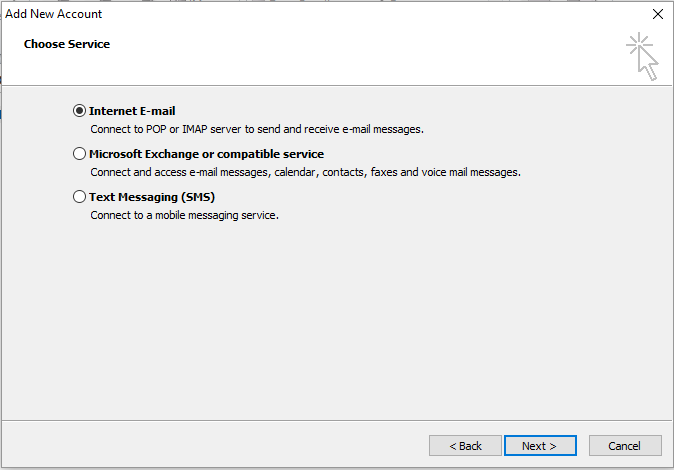
- Selecteer desgevraagd Pop of IMAP en vul de rest van de velden in: voer uw naam, het e-mailadres in, vul het veld Aanmeldingsgegevens in en dan binnen Binnenkomende mail server binnenkomen imap.gmail.com, terwijl op Uitgaande mailserver binnenkomen smtp.gmail.com.
- Als u klaar bent, klikt u op de Meer instellingen knop.
- Schakel in het venster dat wordt weergegeven naar Server voor uitgaande e-mail en selecteer de optie Mijn server voor uitgaande e-mail (SMTP) vereist authenticatie.
- Overschakelen naar Geavanceerd tabblad en selecteer in het vervolgkeuzemenu gebruik SSL om uw verbinding te versleutelen.
- Het IMAP-poortnummer moet zijn 993; op dezelfde manier moet het poortnummer voor SMTP zijn: 465.
- Sla uw wijzigingen op.
- Toegang tot uw Gmail-account - klik op uw profielafbeelding en kies mijn account.
- Kies Aanmelden & beveiliging en kies Verbonden apps en sites.
- Schakel vanaf daar de Minder veilige apps toestaan veld.
- Sla uw wijzigingen op en keer terug naar Outlook.
- Nu zou u uw moeten kunnen aansluiten Gmail rekening van Outlook.
In een paar woorden, het probleem kan worden opgelost door IMAP vanuit Gmail in te schakelen en App-wachtwoord te gebruiken om Log in – het app-wachtwoord is een eenmalig wachtwoord dat de klassieke tweestapsverificatie vervangt.
Daar ga je dan. De bovenstaande stappen zouden u moeten helpen uw Gmail-account correct te configureren, zodat het later kan worden herkend en geopend door Outlook.
Als u echter nog steeds problemen ondervindt bij het verbinden met Gmail vanuit Outlook, aarzel dan niet om contact met ons op te nemen.
Probeer zoveel mogelijk details aan te bieden, want op basis van deze informatie kunnen we betere oplossingen vinden om toe te passen.
De gemakkelijkste manier om contact met ons op te nemen, is door het opmerkingenveld hieronder te gebruiken.
 Nog steeds problemen?Repareer ze met deze tool:
Nog steeds problemen?Repareer ze met deze tool:
- Download deze pc-reparatietool goed beoordeeld op TrustPilot.com (download begint op deze pagina).
- Klik Start scan om Windows-problemen te vinden die pc-problemen kunnen veroorzaken.
- Klik Repareer alles om problemen met gepatenteerde technologieën op te lossen (Exclusieve korting voor onze lezers).
Restoro is gedownload door 0 lezers deze maand.
Veel Gestelde Vragen
Je hebt waarschijnlijk te maken met een intercommunicatieprobleem, dus schakel IMAP in vanuit Gmail en gebruik het app-wachtwoord om in te loggen, zoals beschreven in deze gids over het oplossen van Outlook kan geen verbinding maken met Gmail.
Het .PST-bestand repareren en AppData-directory-omleiding uitschakelen zijn twee bevestigde oplossingen. Ga voor meer informatie naar dit artikel gewijd aan het oplossen van verbindingsproblemen met Outlook.
Virtueel prive netwerk en antivirusinterferenties zijn vaak de boosdoeners. We kunnen je alleen maar aanmoedigen om dit te bekijken gids om SMTP-serververbindingsfouten in Outlook op te lossen.

![Meerdere e-mails doorsturen in Gmail [Bulk tegelijk]](/f/0099d8a94962ce1377ca20aecb7d97c8.jpg?width=300&height=460)
![Oplossing: e-mailbijlagen zitten vast in outbox [Gmail, Outlook]](/f/457bdf8e92ab32d98d3c62b6c4a21d50.jpg?width=300&height=460)